- Привет админ, скажи пожалуйста, вот я сделал загрузочную флешку с программой Виктория и загрузил с неё компьютер, но почему-то программа не видит ни одного моего жёсткого диска, хотя в БИОСе я выставил режим SATA в IDE вместо AHCI. Что делать?
- Скажите, а каким алгоритмом лучше всего убрать бэд-блок: «Advanced REMAP», «BUTTERFLY» — чтение, или «Erase 256 sect»? И почему алгоритм скрытия бэд-блоков BB = Advanced REMAP лучше, чем BB = Erase 256 sect, ведь они оба стирают пользовательскую информацию в секторе или я не прав?
- Дмитрий, почему я не могу загрузить с флешки с программой Victoria ноутбук с БИОСом UEFI, всё время выходит ошибка, такое ощущение, что ноут не видит флешку.
- Здравствуйте, объясните, почему при проверке программой Victoria выдаются сначала одни номера сбойных секторов бэд-блоков в адрессации LBA, а при повторной проверке адреса немного меняются, что с этим делать и как установить точный адрес бэд-блока и затем вылечить его.
- Мне очень интересно, а можно установить какой именно файл в операционной системе лежит на бэд-блоке или другими словами как сопоставить принадлежность сбойного участка (бэд-блока) конкретному файлу в Windows?
- При запуске с загрузочной флешки Victoria 3.52 в той же системе, после нажатия <P> и выборе любого интерфейса HDD выводит ошибку <Отсутствует DRSC+DRDY или винт не снимает BUSY…>
{banner_google1}
Привет друзья! Мы продолжаем рассказывать Вам на нашем сайте о лучшей программе по диагностике и ремонту жёстких дисков под названием Виктория, в этой статье мы с Вами создадим загрузочную флешку с программой Виктория и загрузим с неё наш компьютер, затем проверим наш жёсткий диск на присутствие сбойных секторов (бэд-блоков) и если таковые найдутся (а они найдутся), то мы их исправим.
Простите дорогие мои, никаким образом не удастся поместить весь наш материал о Виктории в одну статью. В результате получилось целых семь статей и если Вы сразу пришли на данную третью статью, то я Вам советую всё же в первую очередь ознакомиться с первыми двумя статьями, а то Вы просто не поймёте, что происходит в этой статье.
- Как скачать и запустить прямо из работающей Windows программу Victoria. Что такое S.M.A.R.T.. Или как за пару секунд определить состояние здоровья Вашего жёсткого диска или SSD.
- Как произвести тест жёсткого диска или твердотельного накопителя SSD на наличие сбойных секторов (бэд-блоков) в программе Victoria для Windows. Или как вылечить жёсткий диск.
- Сегодняшняя статья «Как с помощью программы Victoria произвести посекторное стирание информации с жёсткого диска и этим избавиться от сбойных секторов (бэд-блоков)».
- Как установить точный адрес сбойного сектора в программе Victoria.
- Как сопоставить принадлежность сбойного сектора (бэд-блока) конкретному файлу в Windows?
- Как избавить жёсткий диск ноутбука от бэд-блоков в программе Victoria
Как создать загрузочную флешку с программой Victoria, загрузить с неё компьютер или ноутбук (если они не загружаются нормально из-за сбойных секторов) и протестировать поверхность жёсткого диска на бэд-блоки. Как избавиться от бэд-блоков в DOS (ДОС) режиме.
Уже третью статью мы работаем с неисправным жёстким диском WDC WD5000AAKS, на нём имеются сбойные сектора (бэд-блоки) и мы хотим от них избавится.
В первой статье мы познакомились с программой Victoria, во второй статье нашли 13 бэд-блоков на нашем жёстком диске WDC WD5000AAKS (объём 500ГБ) и попытались их вылечить прямо в работающей Windows, но это у нас не получилось.

Но зато получилось сделать посекторный образ неисправного жёсткого диска в программе DMDE и скопировать все данные с «бэдастого» винчестера, затем отдать их хозяину неисправного жёсткого диска, а это удаётся далеко не всегда.
Данные клиента спасены, теперь нам осталось вылечить наш жёсткий диск от бэд-блоков и вернуть его обратно в строй, что мы и сделаем в этой статье.
Скачиваем ISO-образ загрузочного CD-ROM с программой Victoria 3.5 Russian на моём облачном хранилище по ссылке
Создание загрузочной флешки с программой Victoria программой WinSetupFromUSB
{banner_google1}
Переходим на официальный сайт программы WinSetupFromUSB.
Скачиваем, разархивируем и запускаем нашу программу. Я нахожусь в операционной системе Windows 8 64 бит. Наша программа WinSetupFromUSB может работать как в 32-разрядных операционных системах, так и 64 -разрядных операционных системах. Чтобы запустить WinSetupFromUSB в программе Windows 8 64 бит щёлкаем два раза мышью на файле WinSetupFromUSB_1-4_x64.exe.

В главном окне программы WinSetupFromUSB выбираем нашу подсоединённую флешку.
Ставим галочку на пункте «Auto format it with FBinst» (осторожно, все данные на флешке удалятся) и отмечаем пункт «NTFS».
Ниже отмечаем галочкой пункт «Linux ISO/Other Grub4dos compatible ISO» и нажимаем справа кнопку, открывающую окно проводника.

Примечание: лично я давно сделал себе вот такую мультизагрузочную флешку содержащую операционные системы и программы и теперь просто добавлю программу Victoria на эту флешку.
Открывается окно проводника, в котором я нахожу свою папку с образом программы Victoria и выделяю его левой мышью.
Через пол минуты флешка готова.
Загрузка компьютера или ноутбука с загрузочной флешки с программой Victoria
{banner_google1}
Чтобы загрузить любой компьютер или ноутбук с флешки содержащей программу Виктория нужно войти в БИОС и переключить режим работы жёстких дисков из AHCI в IDE. Как это сделать?
Жмём при загрузке компьютера клавишу Del, а на ноутбуке F2 и входим в БИОС. Идём во вкладку «Дополнительно», «Конфигурация SATA»

и переключаем AHCI в IDE


далее жмём F10, этим сохраняем внесённые нами изменения и перезагружаемся.
Примечание: Если у вас новый ноутбук или компьютер с Windows 8, то Вам нужно войти в БИОС UEFI и отключить Secure Boot.
Ну вот и всё, входим при загрузке в загрузочное меню компьютера или ноутбука и выбираем нашу загрузочную флешку Kingston DataTraveler Mini 3.0 32GB с программой Виктория.


В первом окне ничего не выбираем и ждём пару секунд.

В следующем окне с помощью стрелок на клавиатуре выбираем «vcr35r from partition 0″ и жмём Enter.

Выбираем «Victoria 3.5 Russian for Desktop» и жмём Enter.

Перед нами главное окно программы Victoria в (ДОС) режиме до которого мы добирались две статьи. Кстати, мышь здесь не работает.
Нажимаем на клавиатуре «F1» и выходит справка, которая нам пока ни о чём не говорит (пригодится потом), жмём «Esc» и выходим из справки.

Нажимаем «P» на клавиатуре для выбора нужного IDE канала или простыми словами выбора нужного жёсткого диска (если у Вас их несколько).

Выбираем «Ext. PCI ATA/SATA». Перемещаемся с помощью стрелок на клавиатуре «↑↓», и подтверждаем выбор – клавишей «Enter».

Появляются все накопители видимые нашей программой Victoria и нам нужно выбрать тот, с которым мы будем работать.
Примечание: Если на данном этапе у вас выйдет ошибка <Отсутствует DRSC+DRDY или винт не снимает BUSY…> или не определится ни один жёсткий диск, то значит в БИОСе вы не переключили опцию AHCI в IDE. Если переключили, но диск всё равно не определяются, то попробуйте подсоединить жёсткий диск к другому разъёму SATA на материнской плате.
«Введите номер канала, то есть номер жёсткого диска». При выборе нужного жёсткого диска Вы не должны никоем образом ошибиться. Например в моём случае видно два накопителя: винчестер WDC WD5000AAKS-00A7B2, который нам нужно вылечить от сбойных секторов (бэд-блоков) и мой твердотельный накопитель SSD SPCC SSD162 на котором установлена моя Windows 8, данный SSD трогать не будем.
Жёсткий диск WDC WD5000AAKS-00A7B2 у нас под цифрой «1», значит жмём на клавиатуре 1 и Enter.
Всё, жёсткий диск выбран и готов к работе с программой Victoria.

Если нажать F2, откроется паспорт выбранного жёсткого диска. Чтобы выйти из этого окна нажмите Esc клавиатуре.

Если нажать F9, появится S.M.A.R.T. нашего жёсткого диска.
S.M.A.R.T. — технология самоконтроля, самоанализа винчестера. То есть данное окно подскажет нам — здоров наш винчестер или нет (полное объяснение данной технологии читайте в первой статье о Виктории), здесь скажу коротко.
Обратите внимание на то, что Victoria выделила красным (тревога!) цифру «8» на значении Raw, самого важного для здоровья жёсткого диска атрибута
5 Reallocated Sector Count — (remap), обозначает число переназначенных секторов.

О чём говорит атрибут 5 Reallocated Sector Count — (remap). Если микропрограмма встроенная в жёсткий диск обнаружит сбойный сектор (бэд-блок), то она переназначит этот сектор сектором с резервной дорожки (процесс называется remapping). Но резервных секторов на жёстком диске не бесконечное число и программа нас предупреждает выделив этот показатель красным — скоро бэд-блоки переназначать будет нечем, а это чревато потерей данных и нам надо готовиться менять жёсткий диск на новый.
S.M.A.R.T. нашего винчестера мы теперь знаем, но этого мало, для полной картины нужно ещё провести полное сканирование поверхности жёсткого диска.
Тестирование поверхности и исправление жёсткого диска от бэд-блоков в программе Victoria
Внимание! Все настройки сканирования задаются с помощью клавиши F4. При нажатии F4 выходит вот такое меню.
Друзья, в программе Виктория можно настроить сканирование жёсткого диска на бэд-блоки не по всей поверхности жёсткого диска, а в определённой области (подробности далее в статье), но это, если Вы уже запускали полное сканирование и знаете точные номера сбойных секторов.
Если Вы не знаете точные номера бэд-блоков в адресации LBA и не запускали полного сканирования жёсткого диска в программе Виктории из под Windows (что мы проходили в прошлых статьях) или в ДОС режиме, тогда запустим полное сканирование винчестера прямо здесь в ДОСе.
1. Первый параметр сканирования «Start LBA» задаёт номер сектора, с которого начнётся тестирование, по умолчанию 0

Жмём клавишу Пробел (Space) и вводим номер нужного нам сектора. Например, мы знаем, что наши бэд-блоки начинаются с сектора 770 000 000, тогда здесь нужно задать это число и программа Victoria именно с сектора 770 000 000 начнёт сканирование жёсткого диска.

Сейчас предлагаю оставить число 0 и тестирование жёсткого диска начнётся с самого первого блока секторов.
Жмём Enter и после этого введённые цифры преобразуются в адрес LBA с которого начнётся тест, в нашем случае 0.

Переходим к следующему параметру сканирования. Для выбора нужного параметра меню используем клавиши со стрелками «↑↓».
2. «End LBA» — адрес сектора, на котором, закончится тестирование. Оставляем как есть. То есть мы будем тестировать наш жёсткий диск на присутствие бэд-блоков от начала и до конца жёсткого диска.

3. «Линейное чтение» — максимально быстрый и точный тест поверхности жёсткого диска от начала к концу, советую Вам выбрать его.

Если захотите экспериментировать, жмите на «Пробел», затем опять на «Пробел» и выбирайте другой тест, например «Случайное чтение» — тестирование секторов винчестера не последовательно, а с помощью генератора случайных чисел. Друзья, цель любого чтения намекнуть микропрограмме винчестера о том, что при обнаружении бэд-блока нужно сделать «Remap» (переназначение, замена) исключение из работы нечитаемого сектора (бэд-блока), присвоение его номера LBA другому физически здоровому сектору из резервной дорожки. В редких случаях это не получается с помощью «Линейного чтения», а получается с помощью «Случайного чтения», но знайте, «Случайное чтение» как и последующее
«BUTTERFLY — чтение» по продолжительности в несколько раз дольше «Линейного чтения», поэтому чтобы не ждать сутки, нужно задать область сканирования.

Особо будьте осторожны с алгоритмом «Запись (стирание)», на жаргоне — «Запись по всей поляне» — полностью стирает с жёсткого диска информацию блоками по 256 секторов, то есть все Ваши данные на жёстком диске удалятся.

4. «Ignore Bad Blocks» — самая главная настройка программы Victoria, технология исправления сбойных секторов бэд-блоков. По умолчанию выставлен самый простой алгоритм проверки поверхности жёсткого диска «Ignore Bad Blocks» не приносящий ни вреда, ни пользы винчестеру. С помощью данного алгоритма мы можем узнать общее состояние винчестера и номера сбойных секторов (бэд-блоков), если они есть.

Но мы можем изменить алгоритм теста поверхности винчестера на самый эффективный «BB = Advanced REMAP» — (не стирает пользовательскую информацию нигде, кроме самого сбойного сектора, но там инфа и так в большинстве случаев потеряна). Жмём на «Пробел» и с помощью стрелок на клавиатуре выбираем «BB = Advanced REMAP», тогда при запуске теста поверхность жёсткого диска не просто будет сканироваться на присутствие сбойных секторов, но бэд-блоки ещё и будут исправляться.
- Что происходит при данном алгоритме «BB = Advanced REMAP» со сбойным сектором? Производится (несколько раз) попытка принудительной записи информации в сбойный сектор жёсткого диска, если попытка удачна, значит сектор становится здоровым и удаляется из списка бэд-блоков (ремап не происходит). Если попытка записи неудачна, значит больной сектор переназначается здоровым сектором со специально предназначенной для таких случаев резервной дорожки винчестера.
Remap — это переназначение (замена) больного сектора, присвоение его номера LBA другому физически здоровому сектору из резервной дорожки. Информация из сектора (на момент переназначения) висит в ОЗУ винта, и как только сектор переназначен — записывается назад.
Remap в основном не деструктивен для информации, если Ваши данные и потеряются, то только в одном сбойном секторе, но согласитесь, данные в бэд-блоке и так были нечитаемы. Во втором случае, данные будут просто перенесены на сектор с резервной дорожки.

Из тех алгоритмов, которые чаще всего применяются при исправлении поверхности жёсткого диска, ещё хочу отметить алгоритм «BB: Classic REMAP», это простой способ скрытия бэд-блоков, но он не всегда срабатывает.

Ещё есть «BB = Erase 256 sect», тоже может исправить сбойный сектор и произвести REMAP, но у него один минус, при обнаружении сбойного сектора он полностью стирает информацию в целом блоке (256 секторов, осторожно, ваши данные в некоторых случаях удалятся). Размер одного блока (как Вы знаете) равен 256-ти секторам.
Если сравнить «BB = Erase 256 sect» с уже рассмотренным нами продвинутым алгоритмом «BB = Advanced REMAP», то последний выгоднее тем, что он если и стирает информацию, то только в одном сбойном секторе.

Для начала выберем «Ignore Bad Blocks» и узнаем сколько у нас сбойных секторов бэд-блоков.
5. «Change end of test». Жмём Enter на клавиатуре и начинается тест винчестера с заданными нами алгоритмами проверки поверхности накопителя с первого сектора (Start LBA:) 0 и без исправления поверхности (Ignore Bad Blocks).

Как видим, ещё прошла только первая половина сканирования. Много отличных секторов с задержкой чтения не более 5 ms. Также имеются сектора с хорошей задержкой чтения 20 ms и удовлетворительной задержкой чтения 50 ms. Что плохо, присутствуют полноценные сбойные сектора (бэд-блоки), информацию из которых прочитать совсем не удалось — 7! А после окончания сканирования — 13. Как их исправлять?

Remap — исправление сбойных секторов
Настраиваем программу Victoria так, чтобы при следующем сканировании наши бэд-блоки исправлялись.
Жмём F4. В первом пункте «Start LBA» нажимаем «пробел», мы уже знаем номера сбойных секторов и зададим этот параметр по другому. Первое сканирование показало, что все наши бэд-блоки начинаются с сектора 770 000 000 и заканчиваются в самом конце, поэтому жмём «пробел» на клавиатуре и выбираем 770 000 000.
2. «End LBA» — адрес сектора, на котором, закончится тестирование оставляем как есть, так как у нас имеются бэд-блоки в самом конце жёсткого диска.
3. «Линейное чтение»
4. «Ignore Bad Blocks», жмём на пробел и выставляем алгоритм «BB = Advanced REMAP».
5. «Change end of test». Жмём Enter на клавиатуре и начинается тест винчестера с заданным алгоритмом исправления поверхности накопителя «BB = Advanced REMAP».

Как видим «ремап» удаётся и все имеющиеся сбойные сектора бэд-блоки исправляются.
Как узнать, что именно произошло, переназначение сектора с резервной дорожки или программе Виктория удалось занулить данный сектор?

Для этого нужно смотреть SMART жёсткого диска, если параметр «Reallocated Sector Count» остался прежним, значит переназначения не произошло и Виктории удалось сделать принудительную запись в нечитаемый сектор и затем прочесть информацию, после этого сбойный сектор перестал быть бэд-блоком и стал нормальным.
В нашем случае атрибут Reallocated Sector Count остался прежним, такое происходит, когда исправленные бэд-блоки были программными (ошибки логики сектора), а не физическими. Всё о бэд-блоках читайте в другой нашей статье.

Запись (стирание) или «Запись по всей поляне»
Итак, две основных задачи нами выполнено.
Во первых пользовательские данные с «бэдастого» жёсткого диска скопированы путём создания посекторного образа (читайте предыдущие статьи).
Во вторых, сбойные сектора (бэд-блоки) вылечены. Кстати, сейчас пользовательские данные с жёсткого диска копируются нормально и сам винчестер не зависает.
Под конец можно произвести запись по всей поляне, то есть применить тест Запись (стирание) на жаргоне ремонтников — «Запись по всей поляне». Произойдёт посекторное стирание информации с диска блоками по 256 секторов и последующая принудительная запись в сектора нулей. Именно таким образом можно избавиться от секторов с большой задержкой, логических бэд-блоков и в некоторых случаях от физических бэд-блоков (может произойти ремап), кстати, эту операцию можно произвести и в работающей операционной системе, в самом верху есть ссылка на эту статью.
1. «Start LBA» выбираем 0, сканируем с самого начала.
2. «End LBA» — адрес сектора, на котором, закончится тестирование оставляем как есть.
3. «Запись (стирание)».
4. «Недоступен для выбора».
5. «Change end of test». Жмём «Enter» на клавиатуре и начинается тест винчестера с заданным алгоритмом исправления поверхности накопителя «BB = Erase 256 sect».

Результат
Друзья, теперь можно сделать какие-то выводы. Как Вы помните, когда нам с Вами принесли жёсткий диск WDC WD5000AAKS (объём 500ГБ), то показатель здоровья S.M.A.R.T. — технология самоконтроля, самоанализа нашего жёсткого диска был вот таким.
Предостерегающими были атрибуты
5 Reallocated Sector Count — (remap), обозначающий число переназначенных секторов.
196 Reallocation Event Count — 3. Количество операций переназначения бэд-блоков секторами с резервных дорожек (ремаппинг), учитываются как успешные, так и неуспешные операции.
197 Current Pending Sector — 13. Показатель количества нестабильных секторов реальных претендентов в бэд-блоки. Данные сектора микропрограмма жёсткого диска планирует в будущем заменить секторами из резервной области (remap), но всё же есть надежда, что в дальнейшем какой-то из этих секторов прочитается хорошо и будет исключён из списка претендентов.
198 Offline scan UNC sectors — 13. Количество реально существующих на жёстком диске непереназначенных бэдов (возможно исправимых имеющих логическую структуру — подробности далее в статье).
199 UltraDMA CRC Errors — 63771. содержит много ошибок в основном из-за некачественного интерфейсного шлейфа передачи данных или расшатанного контакта в SATA-разъёме на материнской плате, также может быть жёсткий диск SATA 6 Гбит/с подключен в разъём SATA 3 Гбит/с (или наоборот) и нужно его переподключить.

Сейчас мы имеем картину получше.
Изменились в лучшую показатели
197 Current Pending Sector — 0. То есть нестабильных секторов реальных претендентов в бэд-блоки у нас сейчас нет.
198 Offline scan UNC sectors — 1. Почти нет реально существующих на жёстком диске сбойных секторов (бэд-блоков), один где-то бегает, но мы и его выловим.

Не изменились ни в лучшую, ни в худшую сторону показатели:
5 Reallocated Sector Count — 8 (remap), показывающий число переназначенных секторов и показатель
196 Reallocation Event Count — 3, количество операций переназначения бэд-блоков секторами с резервных дорожек (ремаппинг).
199 UltraDMA CRC Errors — 63771, содержит много ошибок в основном из-за некачественного интерфейсного шлейфа передачи данных, расшатанного разъёма SATA на материнке.
Друзья, многие читатели интересуются, как выйти из ДОС-версии программы Виктория, сделать это можно так:
Нажимаем клавишу «X» и попадаем в «Volkov Comander», выход из него осуществляется клавишей » F10″ и подтверждением » Yes». Дальше попадаем в раздел DOS где автор программы предлагает свои услуги по ремонту жёстких дисков. Для выхода из данного раздела одновременно нажимаем на Ctrl+Alt+Delete, после этого компьютер перезагружается и автоматически начинается загрузка Windows.
Статьи по этой теме:
- About
- Blog
- Projects
- Help
-
Donate
Donate icon
An illustration of a heart shape - Contact
- Jobs
- Volunteer
- People
Item Preview
There Is No Preview Available For This Item
This item does not appear to have any files that can be experienced on Archive.org.
Please download files in this item to interact with them on your computer.
Show all files
Victoria_v.3.52.3_rus.iso
в этом образе запись пароля на носитель отключена!
- Addeddate
- 2022-09-24 19:26:56
- Identifier
- Victoria_v.3.52.3_rus.iso
- Scanner
- Internet Archive HTML5 Uploader 1.7.0
comment
Reviews
There are no reviews yet. Be the first one to
write a review.
3,576
Views
DOWNLOAD OPTIONS
Uploaded by
Tim A.
on
SIMILAR ITEMS (based on metadata)
«Victoria HDD/SSD» — лучшая бесплатная программа для диагностики, исследования, тестирования и мелкого ремонта жёстких дисков, SSD-накопителей, карт памяти, а также любых других накопителей в операционной системе Windows.
Актуальная версия — 5.37 от 14 октября 2021 г.
— Victoria с русским, английским, украинским и испанским переводом.
— Технология S.M.A.R.T. HDD / SSD на русском и украинском языках.
— Поддержка накопителей с интерфейсом M.2 / U.2 NVMe.
— Поддержка накопителей с интерфейсом SAS / SCSI.
Нажмите для просмотра списка изменений новой версии
Что нового в версии 5.37:
- За лето неспешно улучшал разные мелочи, но ухитрился потерять список изменений. Куча событий привели к перерывам в работе над программой. И уже не вспомню всего. Так что придётся списать данную потерю «на коронавирус» и продолжать работать дальше.
- Добавлена поддержка SAS / SCSI накопителей:
⦁ Детект реальных шин SCSI и SAS — выводится индикация на панель паспорта;
⦁ Управление пуском/остановкой SCSI / SAS устройств настоящими командами «START Unit» и «Stop Unit»;
⦁ Чтение температурных логов;
⦁ Чтение внутреннего название модели брендированных винтов;
⦁ Получение копирайта производителя;
⦁ Получение серийного номера SCSI-устройств приведено в соответствии со стандартом. - Начал делать получение S.M.A.R.T. для SAS/SCSI накопителей. Они содержат множество журналов, из которых можно набрать данные, похожие на SMART-атрибуты ATA-устройств. Предприняты первые шаги — получение «статуса здоровья» HDD с его расшифровкой, температур, времени наработки и других параметров. Пока данная функция — экспериментальная, без поддержки базы, без перевода и без сохранения в файлы. В следующий раз попробую улучшить и добавить разбор таблиц дефектов.
Если тема SCSI / SAS заинтересует пользователей, возможно дальнейшее развитие программы в этом направлении. - Добавлен вывод температуры SAS / SCSI и NVMe-накопителей при запросе паспорта.
- Произведены некоторые улучшения в алгоритме поиска винтов-оборотней. Пока еще не окончательно, но может улучшиться достоверность и решится проблема подвисаний. Если будут жалобы — то функцию детекта оборотней придётся сделать отключаемой.
- Сделан программный анализ «здоровья» HDD по SMART. Так называемый «SMART-статус», сообщаемый самим накопителем — часто бывает чрезмерно оптимистичным (явно неисправный HDD сообщает статус=GOOD). На вкладке «Настройки» -> SMART появился выбор метода. По-умолчанию теперь он программный. Этот довольно простой алгоритм проверяет несколько атрибутов, относящихся к дефектам. Появился вариант статуса «Unideal» — для накопителей, состояние которых по SMART не-идеально, но и без серьёзных проблем. Со временем алгоритм буду улучшать. Ну и как следствие — решилась проблема с USB-накопителями, которые не отдают статус.
- Сделал так, что скорость на графике выводится при пересечении указателя мыши с линией, плюс-минус некоторый допуск. Если указатель далеко от графика — отображается максимальная зарегистрированная скорость по уже построенным точкам. Результат лучше чем был, однако работает только с графиком чтения и мне пока не нравится. Потом сделаю лучше. Всё равно график нуждается в серьезной переработке.
- Сочетание клавиш CTRL + A. Теперь вместо справки «О программе» служит для быстрого выделения блока в «Редакторе».
- В редакторе появились кнопки сохранения содержимого в файл (Download) и загрузки в редактор данных из файла (Upload). Файл может быть размером до 64 кб, но при попытке записи из редактора на диск — запишется только один сектор, номер которого указан в редакторе.
- При перезаписи сектора в редакторе — теперь в лог добавляется запись о факте перезаписи с номером сектора.
- Кнопка сохранения сектора на диск («Сохр.») — теперь заблокирована до тех пор, пока пользователь не нажмет кнопку «Открыть». Это сделано для того, чтобы пользователь случайно не затёр таблицу разделов пустым содержимым редактора.
- При выборе другого накопителя также деактивируется кнопка «Сохранить».
- При смене накопителя теперь очищается таблица разделов (чтобы не оставалась от предыдущего).
- Добавлен детект семейств HDD Seagate. В паспорт выводится внутреннее название (Alias) и иногда торговый псевдоним (напр. 7200.11). Это полезно для точной идентификации HDD внутри компьютера, для подбора доноров и тд.
- Добавлена поддержка испанского языка (Spanish — Colombia). Спасибо Carlos Medina, который сделал и прислал файл перевода.
- ! В меню графика введена блокировка очистки графика во время его построения. Еще одним абсурдом стало меньше.
- ! Исправлен глюк, когда скан закончился, а на табло времени оставались отрицательные числа.
- ! Исправлена ошибка, из-за которой неправильно определялось число задействованных физических головок на WD.
- ! Исправлена ошибка «Integer overflow» в SCSI-режиме при подключении через USB-китайчатину.
- ! Исправлена «ошибка 103», возникающая при создании лога, если в названии модели содержались недопустимые символы.
- Завёл Твиттер — https://twitter.com/Disktester Первый раз в жизни вообще узнал что это такое) И именно формат текстового микроблога показался удачным. Возможно, это поможет быть ближе к народу.
Что нового в версии 5.36:
«Эволюция новых технологий»
- Через меню лога теперь открывается не сам лог, а папка с ним. Непосредственно лог по-прежнему открывается двойным щелчком по окну, используя текстовый редактор Windows по-умолчанию.
- ! Сделана попытка исправить глюк с подвисанием некоторых моделей HGST на версиях 5.34 и 5.35. Для этого изменен алгоритм детекта «накопителей-оборотней», и значительно снижена вероятность попадания технологических команд WD в HGST.
- Переписана процедура детекта реальных HGST. Теперь она работает и через USB. Даже на мостиках, блокирующих регистры.
- Попался компьютер Apple, где в таблице разделов GPT, — CHS не равно 0/0/2 и размер FFFFFFE вместо FFFFFFFF. Анализатор GPT в Victoria не распознал такую таблицу. Пришлось доработать программу.
- ! Исправлена ошибка детекта WDxxxx-22xST0 и некоторых других (накопители старого типа), которые программа считала Seagate’ами.
- Улучшено распознавание «настоящих» Samsung под видом Seagate (но пока это используется только внутри программы).
- ! Оказалось, что SCT-Ext команды не работают на старых WD, из-за чего не отображалась их температура на странице с паспортом. Можно было переключить режим SCT вручную в настройках, но я исправил в коде.
- ! Исправлен глюк со сбиванием размеров колонок паспорта после PCI-скана в PIO.
- По просьбам сделана возможность НЕ менять рабочую среду, если список API-устройств был обновлён (а обновляется он также при переподключении USB-накопителей). Опция включается установкой галки на вкладке «Настройки» — «API» — «Не сбрасывать настройки при обновлении списка устройств» и по-умолчанию выключена. При активации данной галки происходят следующие изменения в поведении программы при обновлении списка API-устройств и переподключении USB-накопителей, по сравнению с прошлыми версиями: 1.Переключатель верификация-чтение-запись в скане поверхности не сбрасывается в положение «чтение». 2.Не очищается таблица SMART и список журналов. 3.Не инициализируется HEX-редактор. 4.Не восстанавливается End LBA до максимального.
- ! В прошлой версии (5.35) была активирована функция «проверка интерфейса». Вскоре выяснилось, что некоторые USB-мосты «портят праздник», выдавая вместо записанных в буфер данных сплошные нули. Ну а программа на несоответствие — ругалась. Как обычно, это очередной прикол Seagate и их фирменного USB-моста «Backup+». В новой версии алгоритм улучшен и отличает подобные ситуации от реальных неисправностей интерфейса.
- Логика кнопок получения «чистого» и «расширенного» паспорта приведена в порядок: дополнительные функции, такие как SCT-температура, детект «оборотней» и SMR-накопителей перешли на кнопку «EXT», а кнопке «Паспорт» возвращена способность НЕ посылать в накопитель ничего лишнего. Однако, для сохранения совместимости и привычек — по-умолчанию оставлен старый вариант, который можно изменить на новый в меню «Настройки» — «Паспорт».
- ! Устранены ошибки, которые могли ухудшить стабильность программы при выполнении различных действий.
Что нового в версии 5.35:
- ! Исправлена ошибка, приводившая в некоторых случаях к невозможности определения серийного номера SCSI и Flash-накопителей.
- В настройках паспорта снята галка «диагностической команды». Да, я знаю, что команда 03 … EF предназначена вовсе не для диагностики 🙂 Но ничего лучше с 2004 года пока не придумано, да и в режиме API она обходится без регистров, что немаловажно для некоторых USB-мостов. Как будет настроение, придумаю, что из более современного поставить на её место.
- «Проверка интерфейса» в EXT-паспорте теперь работает и в режиме API.
- В настройках EXT-паспорта неприменимые в режиме API галки теперь деактивируются.
- Не все накопители могут получить температуру из паспорта. Иногда она доступна только через SMART. Поэтому в этой версии, если нет температуры в паспорте, то она выведется на панель при запросе SMART. Температура появится также при нажатии кнопки EXT-паспорта на SSD, NVMe, если установлена галка «узнать количество записанного на SSD».
- ! Исправлена очень странная ошибка. При переключении со SMART на паспорт — вторично запрашивался паспорт. Странная, потому, что за год проявления она ни разу не помешала. Но и повторный паспорт вроде как не нужен. Я это на всякий случай исправил.
Что нового в версии 5.34:
— Добавлен фильтр на устройства класса CD-ROM, чтобы их буквы не отображались ошибочно в списке физических устройств API. Для того, чтобы в программе Victoria работать с оптическими дисками и их эмуляторами, можно установить галку «Отображать логические диски» в меню «Настройки» -> «Паспорт«.
Что нового в версии 5.33:
«Удар по WD»
- Добавлено отображение букв логических дисков в списке физических устройств. Опция включена по-умолчанию. Отключить её можно в разделе «Настройка» -> «API«.
- Сделано получение истинного размера кеша на накопителях WD (включая замаскированные под HGST модели).
- Сделано получение некоторой технической информации по WD: даты изготовления, объёма памяти ОЗУ, количества дисков и головок, числа зон, сервометок, точной скорости вращения. Выводится прямо в паспорт.
- Добавлено запоминание ширины средней колонки паспорта.
- В паспорте накопителя, теперь даже в режиме API подаётся команда самодиагностики для ATA-устройств: 03 0C 00 4F C2 A0 EF. Причём, теперь она подаётся даже в режиме обычного (не EXT)-паспорта. Это нужно в связи с проявлением странной ошибки то-ли в драйвере Windows 10, то-ли в м/п Asus (где-то не чистится выходной буфер таск-файла, и на других ПК ошибки нет). Разберусь позже. Пока рекомендую данную команду не отключать в настройках — она инитит канал с винтом в тех случаях, когда может проявиться глюк.
- ! Исправлен глюк с серийным номером на виртуальных дисках (при отсутствии S/N отображался номер от предыдущего накопителя).
Что нового в версии 5.32:
— ! Исправлена ошибка взаимодействия новых функций с некоторыми накопителями HGST, что приводило к блокировке протокола Smart Command Transport.
Что нового в версии 5.31:
- Добавлено определение винчестеров-оборотней. После объединения технологий фирм Western Digital и HGST — в продаже появились десятки моделей, имеющих одинаковый артикул (название модели на наклейке и в паспорте), но разное содержимое. Фактически, это накопители WD с наклейкой HGST и наоборот. В программу «Victoria» добавлен экспериментальный алгоритм, позволяющий выяснять истинную «начинку» накопителей WD и HGST независимо от названия в их паспорте. При нахождении «оборотней» выводится сообщение в лог.
- Улучшено определение технологии SMR на HDD WD, включая новые WD Passport / Elements.
- ! Исправлены незначительные ошибки.
Что нового в версии 5.30:
- Добавлена попытка детекта технологии SMR в накопителях HDD.
*SMR (Shingled Magnetic Recording) — технология хранения информации, обычно приводящая к ухудшению параметров HDD, и поэтому часто скрываемая изготовителями. Программа делает ПОПЫТКУ определения данной особенности по специальным алгоритмам, которые не гарантируют 100% результат. При этом зажигается индикатор SMR черепичного цвета под панелью паспорта накопителя. - Улучшено распознавание семейств Seagate / Samsung серий STxxx для более точного отображения S.M.A.R.T. на них.
- ! Исправлен глюк справочной системы, из-за которого иногда не переключались вкладки.
Что нового в версии 5.29:
«Сервис и работа над ошибками».
Примечание: в этой версии в меню «Настройки — Общие» отключено сворачивание в трей и использование 12-байтных SCSI-команд в меню «Настройки — API». Вы можете включить эти функции самостоятельно после установки программы.
- Добавлен анализатор таблицы разделов GPT. В целях более бережного отношения к исследуемому винту, на котором могут быть дефекты — процедура упрощена по сравнению с системной: не анализируется первичный GPT-заголовок, не рассчитываются контрольные суммы, обрабатывается только первая копия таблицы, а переход на вторую копию — ручной.
- Добавлена возможность запретить монитору переходить в спящий режим во время тестов.
- Удален ненужный перенос строки, при копировании значения из лога в буфер обмена.
- Сделана нумеровка секторов при записи также и в режиме PIO.
- На панели тестов реализована возможность перехода с Start LBA на End LBA клавишей TAB.
- В справочную систему добавлено запоминание текущей позиции до перезапуска программы. Раньше при каждом вызове справки она открывалась с начала.
- В справочную систему добавлен поиск текста, вызываемый по CTRL + F.
- Большинство настроек теперь записываются в INI-файл сразу после закрытия панели «настройки«. Это сделано для лучшей совместимости с режимом сворачивания в трей.
- Сделано обновление даты создания папки с логами при каждой записи в журнал. Для удобства и облегчения сортировки. Опция отключаемая.
- Добавлена запись произвольного шаблона-сектора (512 байт) на диск в режиме записи/стирания. Для этого нужно выбрать «Запись» на панели тестов, снять галку «нумеровать», затем открыть просмотрщик буферов и нажать кнопку «Load«. В открывшемся диалоге выбрать заранее подготовленный файл размером 512 байт с шаблоном. Файл должен иметь расширение .bin. Для сброса шаблона (возврату к записи нулей) нужно установить и вновь снять галку «нумеровать«.
- Добавлен SMART атрибут 167 для SSD OSZ.
- В HEX-редакторе сделан выбор кодировки отображения символов для облегчения исследования содержимого накопителей. К сожалению, совместимо с версиями программы 4.xx только на чтение, из-за особенностей юникода.
- Добавлен переключатель для отключения таймера случайного чтения на панель «тестирование«.
- Выпадающее меню кнопки «Scan» теперь срабатывает от нажатия левой кнопки мыши. Прошлый вариант, когда левая кнопка не работала, вызвал кучу ненависти пользователей, мне вынесли этим весь мозг, а психика уже не никогда не будет прежней…
- Галка «получить имя диска» (неактуальная со времён Windows 98) заменена на переключатель выбора второй копии GPT.
- Добавлен переключатель, позволяющий включить в имя файла скриншота название и серийник накопителя, как было в версиях 4.xx (Настройки -> Интерфейс).
- ! Исправлена ошибка, из-за которой после окончания скана заблокированный спящий режим не восстанавливался.
- ! Исправлены некоторые орфографические ошибки
- ! Исправлена ошибка: при постановке скана на паузу — нельзя было прокрутить ползунок карты.
- ! Исправлен глюк: при открытии вкладки HEX-редактора на кнопке просмотра таблицы разделов появлялась надпись «получите паспорт» даже в режиме API (изначально эта надпись была нужна для PIO, чтобы предотвратить вписывание чужой таблицы в винт, т.к. в PIO автополучение паспорта заблокировано).
- ! Исправлен серьёзный глюк HEX-редактора: при попытке писать в нём русскими буквами (вероятно, так было и с другими языками в кодировке юникод) — возникала ошибка «range check error».
- ! Исправлена ошибка в просмотрщике таблицы разделов, когда размер раздела был больше размера накопителя. При этом выводилась ахинея в виде отрицательного числа.
- ! Исправлен недостаток: при выборе логического диска в качестве тестируемого — была возможность нажать кнопку «Таблица разделов» в редакторе. Поскольку у раздела таблица отсутствует — выводилась разная чушь. Заблокировано.
- В связи со сменой места жительства автора — изменён город в разделе с саморекламой. Название сайта hdd.by не изменилось и менять его не планируется! В последнее время стали появляться клоны официального сайта программы «Victoria» на других доменах. Я не имею к ним никакого отношения.
- Изменен номер платежной карты Mastercard в разделе помощи проекту.
- Добавлен кошелек криптовалюты Ethereum в раздел помощи.
Что нового в версии 5.28:
- Теперь при внеплановом обновлении базы из меню графика SMART — сразу же обновляется график.
- При отсутствии базы — делается попытка её создать сразу при получении SMART. В случае неудачи (диск защищен от записи и т.п.), других попыток не делается до завершения работы с программой.
- Сделана возможность построения графиков SMART не от нуля, а от минимального значения — для атрибутов с большим абсолютным значением, которое меняется незначительно. Галка включения этого режима пока не запоминается.
- Графики составных атрибутов теперь выводятся линиями разной толщины.
- Атрибуты температуры 190, 194, 231, [189 на SSD], кроме 231 на SSD — теперь принудительно переключаются на график 0.
- Активный элемент выбора графика теперь подсвечиваются — возможно, так будет удобнее.
- Для того, чтобы графики не сливались на 0-й или максимальной отметке, сделано искусственное расхождение +/- 2 пикселя между ними.
- Таблица атрибутов SMART обзавелась хинтом, подсказывающим, что необходимо кликнуть по строке для просмотра графика изменений атрибута.
- ! Улучшена совместимость с регионами, в которых числа имеют разные десятичные разделители. Теперь дробные числа пишутся в ini-файл в виде строк.
- ! Исправлена ошибка несохранения галки «Разделять RAW-значения на отдельные числа» (причина — кошка прыгнула на клаву и подменила имя ключа в ini-файле).
- ! Исправлена недоделка — игнорирование выключателей отдельных графиков при их перерисовке.
- ! Исправлена недоделка — не отключалось меню W-R-V, если накопитель эту функцию не поддерживает.
- Попался накопитель HGST HUS722T1TALA604, представляющий собой новую модель WD, и имеющий атрибут #16 в SMART. Видно невооруженным глазом, что данный атрибут тупо считает количество прочитанных и записанных секторов. В связи с чем был переименован соответствующим образом для HGST и WD, а его название для других семейств — gas gauge / «калибровка уровня газа» заменено на более подходящее к английскому устойчивому выражению — «уровень заправки». Что это на самом деле — пока неизвестно, время и графики покажут.
- Включена проверка контрольной суммы (КС) SMART. У всех современных накопителей таблица атрибутов перекрыта контрольной суммой (у очень старых типа Fujitsu — не всегда). Искажение контрольной суммы свидетельствует о разрушении микрокода HDD. При нарушении КС выводится предупреждение и игнорируется добавление атрибутов в базу. Это пока единственный способ избежать засорения базы.
- В меню эвентлога добавлен пункт «Открыть лог в папке». Команда открывает лог выбранного накопителя по месту его фактического нахождения средствами Windows. Экспериментально добавил это же действие по двойному щелчку, но если будет мешать — отключу.
Что нового в версии 5.27:
- Расширено место под дату/время в базе данных SMART, для совместимости со всеми существующими региональными настройками.
ВНИМАНИЕ! Перед применением этой версии — удалите старые базы (файлы, начинающиеся на SMBASE в папке с логами). Иначе программа не сможет нормально работать.
Что нового в версии 5.26:
- ! Исправлена ошибка, из-за которой пропадали подписи точек графика при наведении курсора, если в программе были выключены хинты.
- ! Исправлена ошибка, при которой не скрывался серийный номер накопителя в заголовке графика SMART.
- ! Сделана попытка исправить ошибку, приводящую к невозможности запуска программы на системах с некоторыми региональными настройками даты/времени (теперь дата и время последнего получения SMART сохраняется в числовом, а не текстовом формате).
Что нового в версии 5.25:
- Сделано ведение базы данных по SMART-атрибутам. Емкость базы в этой версии = 17520 снимков SMART. При интервале опроса 1 час, такой ёмкости хватит примерно на 2 года. Это начальный уровень сбора статистики по SMART. В последующих версиях попробую улучшить сервис.
- Сделано построение и отображение графиков изменений атрибутов SMART.
- Сделана возможность извлекать «SMART из прошлого» — просто кликнув по любой точке графика.
Внимание! При первом запуске — необходимо некоторое время для наработки базы. Первая запись появится спустя установленный интервал опроса (15 минут по-умолчанию), ещё через интервал — следующая, и т.д.Причём,обновляется она только при запросе SMART, который нужно делать вручную. Для автоматического обновления — используйте галку «сворачивать в трей», которая в этом дистрибутиве отключена. Минимальный интервал обновления = 2 минуты.
Важно! Для отображения дат при наведении курсора на график — включите хинты. Забыл активировать их в этой версии 🙂 - Сделано сворачивание программы в системный трей с опросом SMART в фоновом режиме — для автоматического пополнения базы и дальнейшего построения графиков. По-умолчанию отключено на вкладке «Настройки» — «Общие». Функция пока ещё несовершенна и приделана экспериментально. Проверка запуска второй копии пока отсутствует. Если понравится, продолжу работу в этом направлении.
Как добавить программу в автозагрузку Windows: Нажать Win+R. Появится окно, в которое ввести команду shell:startup. В открывшуюся папку перетащить файл Victoria.exe и создать ярлык. - Добавлены краткие описания для атрибутов SMART, отображаемые совместно с графиками, чтобы помочь новичкам сориентироваться в интерпретации изменений атрибутов.
- На накопителях Maxtor STM3xxx странно выглядел 9-й атрибут SMART: время наработки явно ниже реального. Добавил в алгоритм игнорирование упаковки 9-го атрибута, и вроде стало лучше.
- Переработан файл справки по настройкам в соответствии с 5-м поколением программы. Читайте внимательно.
- !Исправлены некоторые мелкие ошибки.
Что нового в версии 5.24:
- Обнаружил, что некоторые пользователи затирают серийный номер на выкладываемых в общий доступ скриншотах. Зачем делать вручную, если можно автоматизировать? Добавил кнопку «Скрыть серийный номер» — крест справа от серийника на верхней панели. Чтобы номер не отображался в логах — нужно переполучить паспорт.
- Сделана возможность отключения ATA-регистров, получаемых через USB-мост (на вкладке «API» в «настройках»). Причина: некоторые USB-мосты подвисают на 1-2 секунды при запросе регистров.
- По просьбам сделана настройка времени отображения всплывающих подсказок (хинтов), в пределах 3…60 с. Устанавливается в меню «настройки — интерфейс».
- Добавлены новые SMART-атрибуты семейства SSD Crucial / Micron:
183 SATA Interface downshift
194 Enclosure temperature
210 RAIN successful recovery page count
246 Cumulative host sectors written
247 Host program page count
248 FTL program page count - Сделано отключение ATA-кеширования для операций с MBR в связи с критическими замечаниями некоторых пользователей.
- Добавлено включение в накопителе функции проверки записанного (Write-Read-Verify aka W-R-V) и запуск стирания поверхности с ней. Конечно, это происходит в ущерб скорости, но делается за один проход вместо двух. Данная опция доступна в меню «Действия» и в утилите «Кеш и временные функции».
- Убрал ограничение на запоминаемый размер формы. Раньше было не более 1000 x 1000 точек, при превышении размер не сохранялся.
- Предотвращен переход программы на соседний накопитель в списке выбора устройства, если тестируемый USB-накопитель был отключен. Однако, это работает только в том случае, если в паспорте отключена опция «отображать логические диски».
- Выделено больше времени на настройку графика перед его рисованием на «быстром скане». Это исключает провал графика в самом начале, как иногда могло быть в предыдущих версиях.
- Исправлено несколько причин, по котором могли быть провалы в графике скана во время использования других элементов интерфейса.
- Вернул индикаторные лампочки чтения/записи на боковую панель.
- Программа теперь сообщает в логе о том, что в файле перевода присутствуют не все необходимые строки. Такое может быть, если обновили только .exe-файл программы, а остальное оставили от прошлой версии.
Что нового в версии 5.23:
- Добавлены команды инициализации SMART для более старых накопителей IBM/Hitachi/HGST.
- ! Исправлена ошибка получения SMART, из-за которой могло теряться несколько последних атрибутов (была внесена в 5.20).
- ! Исправлена орфографическая ошибка при нажатии кнопки «Пауза».
Что нового в версии 5.22 (12 декабря 2019г)::
- Улучшена совместимость программы со старыми USB-накопителями, которые виснут от 16-байтных SCSI-команд. Теперь при установке галки «Использовать только 12-байтные команды» программа даже не пытается использовать 16-байтные.
- Добавлены некоторые функции из популярных утилит DFT и FT (Drive Fitness Test и Features Tools) для накопителей IBM/Hitachi/HGST (в разделе меню «Сервис«):
— Очистка SMART.
— Стирание данных с переносом дефектов из пользовательского листа в заводской.
— Переключение режимов (скорости) SATA.
— Перманентное включение / отключение кэша.
Должно работать на всех современных SATA-винтах производства HGST, которые «ещё не WD». На остальных накопителях выдаст ошибку — ибо команды применяются специальные, технологические. Про эти опции в ближайшее время планируется заметка на сайте. - Изменён алгоритм опции исправления дефектов стиранием. Теперь при обнаружении ошибки производится стирание целого блока не по одному сектору, а сразу всего. В результате стало работать стабильнее и быстрее (проверено на полудохлом WD).
- Также проверена возможность исправления дефектов стиранием через SCT-протокол, на HDD с разделом и не-выключенным MBR под Windows 10. Отлично работает.
- Улучшена процедура снятия скриншотов. Убраны лишние пиксели по краям изображения. По просьбам изменен формат имени на: дата_время_вкладка.png
- ! Устранена недоделка, из-за которой не запоминалась позиция горизонтального сплиттера, отделяющего лог на главной форме.
- На сайте размещено обновление вопросов-ответов (FAQ) по 5-му поколению программы Victoria.
Что нового в версии 5.21 (29 ноября 2019г):
Улучшение совместимости с разными версиями Windows. Подробнее смотрите в архиве с программой — «Что нового».
Что нового в версии 5.20 (27 ноября 2019г):
- Добавлена поддержка накопителей с интерфейсом NVMe по стандарту v1.0 и частично 1.4. ( скачать стандарт NVM Express 1.4 ). В частности сделано:
- Распознавание наличия шины PCIe у накопителя;
- Получение паспорта NVMe и некоторых данных из него (серийный номер, поддерживаемые опции);
- Поддержка SMART NVMe. С переводом названий атрибутов на русский язык.
Пока удалось проверить только на SSD Samsung 970 Pro. По мере появления других SSD — алгоритм будет улучшаться.
Внимание тех, кто создаёт загрузочные диски с программой Victoria: Поддержка NVMe работает только при наличии в системе драйверов для этих накопителей. Они есть по-умолчанию в Windows 10, а для 8.1 и серверных ОС скорей всего придется использовать дополнительные пакеты обновлений, или интегрировать драйвера каким-то другим способом. На этом сайте можно скачать .torrent-файл с образцом Windows 10 PE, в котором программа проверялась на работоспособность. - Добавлено блокирование скринсейвера Windows во время тестов, чтобы избежать проблем с Windows 10, которая может отключить тестирующийся USB-накопитель.
- Сделана возможность отключать автопарковку головок на накопителях WD, а также самостоятельно задать время, через которое будет производиться парковка. Утилита находится в разделе «Сервис» -> «Акустика и энергосбережение». Как минимум, должно работать на всех WD 3.5″ и на старых WD 2.5″ (до 2017г, без технологии SMR). Некоторые USB-устройства не отдают ATA-регистры, в этом случае утилита не может проверить корректность результата, и будет оптимистично говорить «ОК».
На новых WD Passport/Elements работать не должно, даже если говорит «ОК» 🙂 - Добавлена попытка определения серийного номера USB-флешек и других типов накопителей, у которых отсутствует поддержка команды INQUIRY.
- Добавлено распознавание накопителей с интерфейсом SD/eMMC.
- В конце скана поверхности теперь подсчитывается максимальная, минимальная и средняя скорости. А также число точек графика.
- Добавлено сообщение о неудачной записи через HEX-редактор с интерпретацией кодов ошибок средствами Windows.
- Добавлен выбор поведения формы при её растягивании за нижний край. Теперь растягивается не лог, а главное окно — так удобней. Но можно переключить в прежний режим.
- Добавлена возможность изменения размера шрифта и цвета нижней правой панели в настройки интерфейса.
- Измеритель скорости адаптирован к быстрым SSD с интерфейсом NVMe. Теперь он не дёргается.
- Разделитель тысяч теперь везде, включая эвентлог и журналы SMART. В меню не делал специально, со временем поймёте почему.
- В меню паспорта теперь отображается копируемая строка или число.
- В верхней панели с параметрами сделана адаптация ширины полей под длину названия модели и серийного номера накопителя.
- Попалась флешка «Lexar USB Flash Drive«, у которой скорость чтения аж 320 мБ/с (через USB 3.1). В связи с этим, размер блока по-умолчанию в 64 сектора был признан нецелесообразным. Сделал автоматическую установку блока 2048 секторов для съёмных устройств объёмом более 8 ГБ.
- Впервые протестировал программу под Windows 10. Оказалось, что не работает SCSI-команда 9E. Причём, только на некоторых USB-мостах. На всех предыдущих версиях Windows работает, а на 10-ке висит секунд 30, и отваливается с ошибкой. Вот такая вот техническая эволюция операционных систем. Изменил кое-что в алгоритмах, и стало гораздо лучше.
- Данная версия впервые не просто совместима с Windows 10, но и создана в Windows 10 x64. Совместимость касается режима API. Для работы в PIO пока используйте 32-разрядные версии операционных систем.
- Немного подправлена интерпретация SMART — атрибутов SSD SanDisk. Однако, полностью осилить эти SSD удастся лишь после появления у меня живого накопителя.
- В SMART теперь большие числа разделяются на несколько мелких, для удобства исследования упакованных атрибутов. Опция отключаемая.
- Перенесена галка переключения HEX RAW значений SMART-атрибутов на главную форму. Кроме того, она теперь запоминается. Если Вы делали собственные файлы перевода, то перенесите перевод данного элемента в другую секцию.
- Добавлена отдельная вкладка настроек интерфейса. Часть элементов с вкладки «Общие» перенесена на вкладку «Интерфейс», чтобы облегчить ориентацию в настройках.
- При переключении языка и некоторых других действиях теперь обновляется SMART без обращения к накопителю (данные берутся из буферов).
- Сделан «аварийный режим» для экранов 800×600. При этом программа сама убирает все лишнее с формы, растягивается на весь экран и позволяет сразу работать.
- ! Исправлена ошибка, из-за которой портилось начало буфера при включении лампочек в режиме API.
- ! Исправлены ошибки, которые при некотором редком стечении обстоятельств приводили к выдаче «Privileged instruction» и аварийному завершению работы.
- ! Исправлена ошибка в процедуре теста позиционирования, которая иногда могла приводить к зависанию программы.
Что нового в версии 5.1 (28 октября 2019):
- Вернул ранее отключенный разделитель тысяч (были некоторые трудности с его адаптацией).
- Добавлен украинский перевод интерфейса (автор перевода — Сергей Орлов https://datex.dp.ua/ ).
- Добавлена возможность переводить названия SMART-атрибутов.
- Переведены названия SMART-атрибутов на русский и украинский языки.
- Мелкие улучшения в меню, какие-то пункты добавил для более удобного копирования значений, и т.д.
- В порядке эксперимента сделан ремап и стирание блока по протоколу SCT. Этот способ позволяет не отключать MBR под Windows 7 и выше. Стирает прямо по живому, в обход всех защит — будьте осторожны. Опция выключена по-умолчанию в «настройках». Для работы требуется поддержка винтом стандарта AC2, но к счастью, она есть почти у всех ATA HDD за последние 13 лет…
- Немного исследовал SSD Samsung Evo 850, выяснил реальное назначение 235-го атрибута SMART, и адаптировал программу к нему.
- Немного подкорректированы тайминги скана при обнаружении SSD.
- Добавлен звуковой сигнал по окончании отработки скана по скрипту.
- Исправлено много ошибок, внесено много косметических улучшений.
- ! Исправлен глюк — на винтах с размером логического сектора >512 байт отображалось оставшееся время меньше реального.
Что нового в версии 5.03 (21 октября 2019):
- Сделано управление функциями энергосбережения — APM. В отличии от AAM, винт не запоминает настройки после выключения питания.
- Для демонстрации оперативного переключения языков без закрытия программы — добавлен английский перевод. Вы можете сделать его лучше и/или прислать мне для включения в дальнейшие релизы.
- Сделаны отдельные папки для файлов справочной системы каждого языка. Вы можете написать справочные тексты на нужном языке, и поместить их в папки с названием языка. Имена папок должны в точности соответствовать имени .lng-файла без расширения, тогда они будут автоматически подключаться к программе при смене языка.
- ! Исправлен глюк при изменении размеров формы SMART-тестов.
- ! Устранено (ну, или заметно уменьшено) появление артефактов в карте сканирования поверхности при растяжении формы.
- ! Исправлено пролезание меню графика на карту при запуске программы.
- Во время теста поверхности заблокирована возможность автополучения SMART, журналов и паспорта. Для снижения нагрузки на тестируемые накопители при их возможных неисправностях.
- В порядке эксперимента сделана автоматическая прокрутка списков при наведении указателя мыши. Отключаемо в настройках.
- Вернул возможность автоматической остановки скана по коду 04 (ABRT) в режиме API, кроме уже существующих типов фатальных ошибок. Если будет мешать — выключите в настройках.
- Сделал запоминание логгирования «зелёных» блоков.
- ! Восстановлена возможность прокрутки карты после сканирования в режиме графика. Настройка размеров ячеек (которая мешала) сделана отключаемой в настройках.
- ! В HPA сделано автоматическое снятие галки перевода LBA в MB перед получением реального объёма накопителя, чтобы избежать ошибок округления при конвертации (и как следствия — невозможности вернуть реальный объём).
Что нового в версии 5.02 (18 октября 2019):
— Исправлена ошибка ‘Range check error’ при появлении отрицательных чисел в ini-файле и при определённом стечении обстоятельств во время изменения размера окна.
Что нового в версии 5.01 (18 октября 2019):
- Добавлен запрет перехода компьютера в спящий режим во время выполнения тестов.
- ! На некоторых накопителях наблюдается глюк при получении температуры SCT-командами. Временно устранено путём блокировки аномальных значений.
- Экстренный выход через меню теперь сделан с запоминанием настроек.
- ! Исправлен глючок с определением времени сканирования при количестве секунд = 0
- В SMART добавлено мульти-выделение строк и возможность скопировать в буфер обмена только выделенные.
Что нового в версии 5.0 (17 октября 2019):
- Кардинально изменён интерфейс:
- Появилось главное меню и панель инструментов.
- Форма теперь может разворачиваться на весь экран и размеры её частей можно задавать произвольно. Все настройки сохраняются.
- Предел скорости увеличен до 9800 MB/s, а число точек графика — пропорционально его ширине.
- Редко используемые функции перенесены в главное меню.
- Панель настроек структурирована. Добавлены новые настройки. Например можно включать остановку скана при фатальных ошибках и даже изменять цвета некоторых элементов интерфейса.
- Заложена возможность перевода интерфейса на другие языки. Поддерживается кодировка UTF-8.
- Сделан перевод элементов интерфейса на русский язык. Пока может содержать ошибки — это эксперимент. В дальнейшем планируется также перевести все внутренние сообщения. По-умолчанию выключен в главном меню
- Добавлено больше автоматизации, которую можно отключить в настройках.
- Добавлен запуск SMART-тестов с улучшенными возможностями из главного меню.
- Была сделана попытка адаптировать журнал Extended Comprehensive SMART Error log к разным моделям HDD Fujitsu (у них разные адреса структур). Это удалось на семействах MHX, MHW. Однако на MJA пока не получилось — нужно делать анализ и писать еще одну процедуру.
- Двойной щелчок по SMART-журналу открывает его в редакторе;
- Добавлены новые названия SMART-журналов;
- Сделана попытка устанавливать автоматически размер блока для NVMe SSD.
- Добавлен показ температуры в паспорт через Smart Command Transport, и расширен детект поддерживаемых накопителем свойств.
- Программа больше не пытается получить SMART на флешках и SCSI-накопителях.
- IBM Super-SMART теперь можно пробовать получить не только на накопителях IBM/HGST, но и на любых других. Сделано это из-за того, что стали попадаться накопители HGST под видом WD, на которых супер-SMART также может работать.
- !!!Исправлена куча ошибок версии 4.76, перечислять которые не хватит места…
Что нового в версии 4.76:
С историей развития Victoria 4.xx можно ознакомиться внутри архива Victoria 4.76 последней версией программы на интерфейсе образца 2006г.
Программа Victoria 5.xx получила интерфейс, соответствующий мировым стандартам.
Какие перспективы дальнейшего развития это открывает? Это прежде всего неограниченное место для расширений функционала, перевод интерфейса на любые языки мира, кроссплатформенность. И как следствие — расширение аудитории пользователей, которым программа реально помогает в решении многих задач.
За последний год «Виктория» была значительно улучшена, адаптирована к современным условиям, обзавелась множеством новых функций. Но ещё больше появилось новых идей, которые предстоит реализовать.
Я, Сергей Казанский, являясь автором проекта, благодарю всех, кому программа была интересна, кто пользовался ей, оказывал материальную помощь и давал ценные советы по её улучшению.
Ожидается дальнейшее развитие проекта — следите за новостями.
Нравится? Поделитесь с друзьями:
Тестирование состояния поверхности любых накопителей
В программу встроен мощный сканер поверхности HDD, который позволяет продиагностировать накопитель на наличие сбойных участков, плавающих дефектов и ошибок интерфейса. Victoria способна протестировать большинство дисков на предельной скорости, независимо от их типа. Особенность сканера — применение специальных алгоритмов автоматической настройки таймаутов и размера блока, что позволяет эффективно проверять как медленные, так и быстрые диски.
Быстрое тестирование поверхности. Любой объём — за 3 минуты
График строится по 188 точкам, равномерно распределённым по тестируемому объёму накопителя. Результат визуально и по числам идентичен полному 4-часовому сканированию, кроме нахождения дефектов. Он — для исследования заведомо исправных накопителей с целью измерения основных параметров: скорости в начале и конце, времени доступа, поведения при разных размерах блока, а также для сравнения разных устройств по техническим характеристикам. Графики можно сохранять в файлы и загружать обратно в программу.
Поддержка внешних накопителей с интерфейсом USB
Сделано получение паспорта и S.M.A.R.T.-параметров HDD и SSD через USB, что позволяет узнать всё о винчестерах, скрытых в USB-коробках. Поддерживаются 90% моделей USB-SATA мостов, и этот показатель будет увеличиваться.
Добавлено управление кэшем через USB, SMART-тесты через USB. Работает также и Automatic Acoustic Management (AAM) на USB-накопителях: программное управление уровнем акустического шума за счёт изменения скорости перемещения головок.
Улучшенный паспорт накопителя
Паспорт HDD — это информация, характеризующая семейство HDD/SSD и его индивидуальные особенности. В него входит название фирмы-изготовителя, название модели, серийный номер, версия микрокода, логические параметры (геометрия), параметры интерфейса и многое другое.
Victoria способна показать паспорт накопителя, скрытого в USB-футляре, и таким образом определить тип установленного внутри него накопителя.
Улучшенный S.M.A.R.T.-монитор с поддержкой USB HDD и SSD
Технология мониторинга и предсказания отказов (Self Monitoring, Analysis and Reporting Technology, сокращенно S.M.A.R.T.) имеется в составе современных HDD и SSD накопителей.
Victoria анализирует SMART-данные, и выводит состояние каждого атрибута, что наглядно показывает, насколько хорошо винчестер себя «чувствует». Переход графика в красную зону говорит о том, что накопитель исчерпал свой ресурс. В 2018 году в программу добавлены новые атрибуты, характерные для SSD-дисков.
Просмотр, анализ, чтение и запись внутренних S.M.A.R.T.-журналов HDD и SSD NEW
Накопители информации в процессе своего жизненного цикла ведут внутренние журналы ошибок, из которых можно узнать много интересного. Однако, эти журналы практически недоступны пользователю из-за малого количества программ, умеющих адекватно интерпретировать их.
Программа Victoria способна получить доступ к SMART-журналам, и показать их содержимое в удобной форме. Также можно ознакомиться с результатом встроенных SMART-тестов, которые можно запустить в этой же программе, а затем посмотреть результат в журнале.
Изменение заводской конфигурации HDD NEW
Многие накопители HDD поддерживают функцию «Device configuration overlay» (DCO) с помощью которой можно отключать ненужные функции, включать ранее выключенные или менять доступный объём. Таким образом можно повысить информационную безопасность или адаптировать винчестер к нестандартным условиям.
Программа Victoria способна получить доступ к энергонезависимой памяти DCO, отобразить её содержимое в удобной форме, отредактировать по своему усмотрению и снова записать в накопитель.
Режим работы с накопителем через порты контроллера
Кроме работы через API Windows, программа имеет режим PIO: обращение к тестируемому IDE/SATA накопителю непосредственно через порты, в обход Windows и BIOS. При этом Victoria сама полностью реализует физический протокол работы с оборудованием, что позволяет получить доступ к частично неисправным устройствам, когда драйвера бессильны.
PIO-режим предназначен для использования в профессиональных целях, и требует специальных знаний. Также данный режим применяется для особо точных измерений характеристик устройств и при наличии неисправностей тестируемого накопителя.
Построение графиков при полном посекторном сканировании
Графический метод является очень наглядным, и дополняет основной режим.
В программе Victoria применен усредняющий метод построения графика. У исправного HDD график представляет собой плавно спадающую вниз линию, на которой обычно видны ступеньки.
У SSD идеальный график — прямая линия. Наличие провалов скорости свидетельствует об износе микросхем памяти или особенностях работы контроллера SSD.
Установка паролей на накопители с интерфейсом USB
Все современные HDD и SSD поддерживают так называемые «функции безопасности», среди которых — возможность установки паролей для защиты доступа к данным. Однако, размещение накопителя в USB-контейнере обычно делает эти функции недоступными для большинства устройств.
Victoria, работая с накопителем через USB-мост, имеет гораздо меньше ограничений по сравнению с утилитами от изготовителей HDD.
Стирание информации без возможности её восстановления
«Оператором персональных данных должно обеспечиваться уничтожение (стирание) или обезличивание персональных данных на машинных носителях при их передаче между пользователями, в сторонние организации для ремонта или утилизации» (из приказа ФСТЭК РФ №21).
Victoria имеет возможность очистки носителя от информации на максимальной для данного накопителя скорости.
Системные требования:
- Операционная система Windows 2000/XP/7/8/10 x86, x64
- Под Win 9х программа работает только в PIO.
- Память 1 Gb или выше.
- Видеокарта SVGA. Рекомендуется видеорежим от 1280*1024.
- Клавиатура, мышь.
- Желателен выход в Интернет.
- Для запуска программы нужны права администратора.
На Windows x64 — программа работает без режима PIO.
С 2018 года программа существует на добровольные пожертвования. Вся разработка и поддержка осуществляется одним человеком. Если Вам нравится моя программа, то Вы можете внести посильный вклад в её развитие и поддержку, перечислив любую сумму на электронный кошелек или банковскую карту. Для Яндекс-денег, они же ЮMoney можно воспользоваться формой оплаты здесь же:
Помощь проекту
Яндекс.Деньги / ЮMoney или карта.
Номер кошелька: 410017175442519
Помощь проекту
WebMoney кошельки:
R339952101269
Z966883737601
E754428860093
X536043292174
Bitcoin:
1PRrD71aJvnvu9FDkgUbEP4giVsPCCcD3r
Ethereum:
0x0B61567AcE0F6760B01B5C28E6388AF8084C1dD8
Собранные средства пойдут на инженерные исследования, и позволят сделать программу Victoria ещё лучше.
Помощь проекту
Карта BELARUSBANK:
5536 0800 2931 0814
07/28
Авторские материалы о программе и накопителях.
Сопровождение программы включает в себя статьи, документацию, обзор наиболее частых вопросов и ответы на них. Эти материалы будут постепенно создаваться и добавляться в раздел «Статьи», доступный в главном меню сайта, а также при клике на эту картинку. Добровольные пожертвования на программу — способствуют развитию её техподдержки.
При размещении архива программы или какой-либо её части в сети Интернет — обязательна активная ссылка на сайт https://hdd.by
Download the latest version of Victoria HDD/SSD:
Нажмите для просмотра архива старых версий программы
Нравится? Поделитесь с друзьями:
Живительная флешка
Время на прочтение10 мин
Количество просмотров523K
На данный момент в сети имеется целая куча различных инструкций по созданию дежурной рабочей сисадминской флешки, но, к сожалению, многие из них уже устарели и просто не подходят под современные задачи.
Я не собираюсь описывать процесс установки GRUB4DOS, так как это не изменилось и в сети полно инструкций. Просто скажу, что GRUB4DOS просто должен быть установлен на флешку. Также я НЕ собираюсь выкладывать здесь образы систем (все имеется на торрентах), но, тем не менее, выложу полное меню из LST-файлов со структурой папок. Также необходимо учесть, что все образы ISO необходимо дефрагментировать.
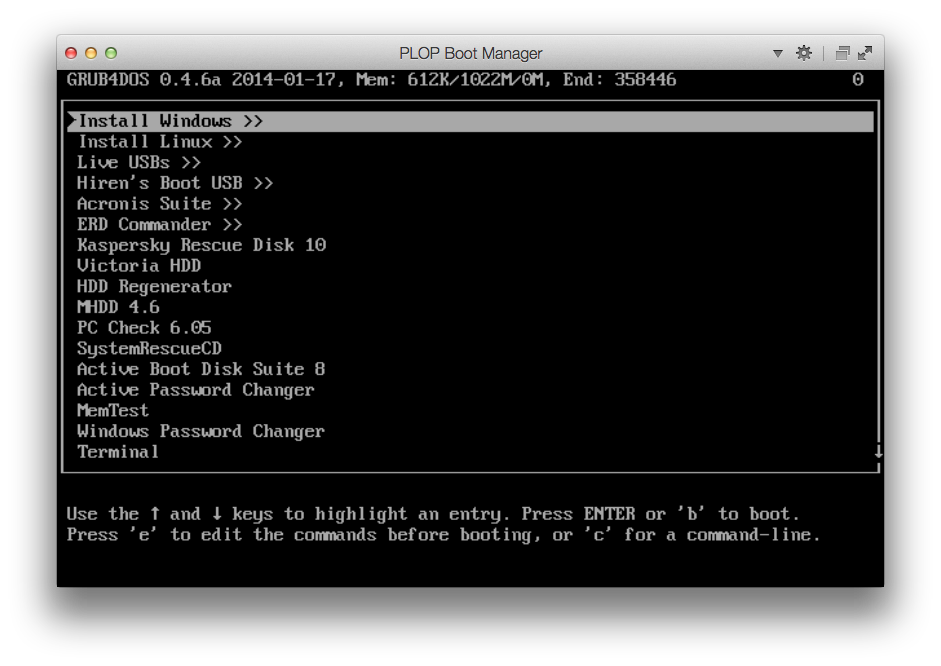
Для тестирования флешки я использую PLOP Boot Manager и виртуальную машины, для меня это самы удобный вариант, хотя существует QEMU и MobaLiveUSB.
Что сможет наша флешка:
1. Установка Windows XP/7/8
2. Установка Linux Mint/Kubuntu/Ubuntu
3. Live Slax, Live XPe, SliTaz 4.0
4. Acronis Suite
5. ERD Commander 5.0-8.0
6. Kaspersky Rescue Disk 10
7. Victoria HDD
8. HDD Regenerator
9. MHDD 4.6
10. PC Check 6.05
11. SystemRescueCD
12. Active Boot Disk Suite 8
13. Active Password Changer
14. MemTest
15. Hiren’s Boot USB
Загрузочная флешка
Установка Windows с флешки
Для установки Windows-систем из образа нужно использовать скрипт, который создаст образ ОС, адаптированный для установки с флешки. По ссылке имеется сам скрипт и инструкция по его использованию.
В итоге получаем несколько образов интересующих нас Windows, которые будут запускаться с флешки.
/Boot/menus/windows.lst
title Windows XP SP3 Russian - Step 1
map --mem (md)+4 (9)
map /Boot/Windows/xp_ru.iso (0xff)
map (hd0) (hd1)
map (hd1) (hd0)
map --rehook
write (9) [FiraDisk]\nStartOptions=cdrom,vmem=find:/Boot/Windows/xp_ru.iso;\n\0
chainloader (0xff)/I386/SETUPLDR.BIN
title Windows XP SP3 Russian - Step 2
map --mem (md)+4 (9)
map (hd0) (hd1)
map (hd1) (hd0)
map --rehook
write (9) [FiraDisk]\nStartOptions=cdrom,vmem=find:/Boot/Windows/xp_ru.iso;\n\0
chainloader (hd0)+1
title Windows XP SP3 English - Step 1
map --mem (md)+4 (9)
map /Boot/Windows/xp_eng.iso (0xff)
map (hd0) (hd1)
map (hd1) (hd0)
map --rehook
write (9) [FiraDisk]\nStartOptions=cdrom,vmem=find:/Boot/Windows/xp_eng.iso;\n\0
chainloader (0xff)/I386/SETUPLDR.BIN
title Windows XP SP3 English - Step 2
map --mem (md)+4 (9)
map (hd0) (hd1)
map (hd1) (hd0)
map --rehook
write (9) [FiraDisk]\nStartOptions=cdrom,vmem=find:/Boot/Windows/xp_eng.iso;\n\0
chainloader (hd0)+1
title Windows XP x64 English+Russian - Step 1
map --mem (md)+4 (9)
map /Boot/Windows/xp_x64.iso (0xff)
map (hd0) (hd1)
map (hd1) (hd0)
map --rehook
write (9) [FiraDisk]\nStartOptions=cdrom,vmem=find:/Boot/Windows/xp_x64.iso;\n\0
chainloader (0xff)/I386/SETUPLDR.BIN
title Windows XP SP3 x64 English+Russian - Step 2
map --mem (md)+4 (9)
map (hd0) (hd1)
map (hd1) (hd0)
map --rehook
write (9) [FiraDisk]\nStartOptions=cdrom,vmem=find:/Boot/Windows/xp_x64.iso;\n\0
chainloader (hd0)+1
title Windows 7 SP1
map --mem (md)+4 (9)
map /Boot/Windows/7.iso (0xff)
map (hd0) (hd1)
map (hd1) (hd0)
map --rehook
write (9) [FiraDisk]\nStartOptions=cdrom,vmem=find:/Boot/Windows/7.iso;\n\0
chainloader (0xff)
title Windows 8 SP1 + Microsoft Office 2013
chainloader /bootmgr
title Windows XP for Legacy PCs
map --mem (md)+4 (9)
map /Boot/Windows/xp_flp.iso (0xff)
map (hd0) (hd1)
map (hd1) (hd0)
map --rehook
write (9) [FiraDisk]\nStartOptions=cdrom,vmem=find:/Boot/Windows/xp_flp.iso;\n\0
chainloader (0xff)/I386/SETUPLDR.BIN
title Windows 7 Thin PC
map --mem (md)+4 (9)
map /Boot/Windows/7_thin.iso (0xff)
map (hd0) (hd1)
map (hd1) (hd0)
map --rehook
write (9) [FiraDisk]\nStartOptions=cdrom,vmem=find:/Boot/Windows/7_thin.iso;\n\0
chainloader (0xff)
title << Back to main menu
configfile /menu.lst
Обратите внимание, что я использую сборку Windows 8 Smokie, которая имеет немного другую структуру, поэтому я просто распаковал образ в корень флешки и запускаю установку с помощью «chainloader /bootmgr». Если же используется образ MSDN, то для простоты лучше использовать скрипт.
Убунтоподобные системы
Здесь все предельно просто. Просто вытягиваем из образа файлы initrd.lz и vmlinuz (из образа с x64 системой это делаем отдельно) и кидаем их в папку /Boot/Linux/Distro/x86 и x64. По .lst файлу, расположенному ниже, можно понять, что и куда копировать.
/Boot/menus/linux.lst
title Linux Mint 17 Cinnamon X86
kernel /Boot/Linux/Mint/x86/vmlinuz iso-scan/filename=/Boot/Linux/Mint/linuxmint-17-cinnamon-dvd-32bit.iso boot=casper initrd=/Boot/Linux/Mint/x86/initrd.lz locale=en_US quiet splash --
initrd /Boot/Linux/Mint/x86/initrd.lz
title Linux Mint 17 Cinnamon X64
kernel /Boot/Linux/Mint/x64/vmlinuz iso-scan/filename=/Boot/Linux/Mint/linuxmint-17-cinnamon-dvd-64bit.iso boot=casper initrd=/Boot/Linux/Mint/x64/initrd.lz locale=en_US quiet splash --
initrd /Boot/Linux/Mint/x64/initrd.lz
title Linux Mint 17 Mate X86
kernel /Boot/Linux/Mint/x86/vmlinuz iso-scan/filename=/Boot/Linux/Mint/linuxmint-17-mate-dvd-32bit.iso boot=casper initrd=/Boot/Linux/Mint/x86/initrd.lz locale=en_US quiet splash --
initrd /Boot/Linux/Mint/x86/initrd.lz
title Linux Mint 17 Mate X64
kernel /Boot/Linux/Mint/x64/vmlinuz iso-scan/filename=/Boot/Linux/Mint/linuxmint-17-mate-dvd-64bit.iso boot=casper initrd=/Boot/Linux/Mint/x64/initrd.lz locale=en_US quiet splash --
initrd /Boot/Linux/Mint/x64/initrd.lz
title Linux Mint 16 KDE X86
kernel /Boot/Linux/Mint/x86/vmlinuz iso-scan/filename=/Boot/Linux/Mint/linuxmint-16-kde-dvd-32bit.iso boot=casper initrd=/Boot/Linux/Mint/x86/initrd.lz locale=en_US quiet splash --
initrd /Boot/Linux/Mint/x86/initrd.lz
title Linux Mint 16 KDE X64
kernel /Boot/Linux/Mint/x64/vmlinuz iso-scan/filename=/Boot/Linux/Mint/linuxmint-16-kde-dvd-64bit.iso boot=casper initrd=/Boot/Linux/Mint/x64/initrd.lz locale=en_US quiet splash --
initrd /Boot/Linux/Mint/x64/initrd.lz
title Linux Mint 16 XFCE X86
kernel /Boot/Linux/Mint/x86/vmlinuz iso-scan/filename=/Boot/Linux/Mint/linuxmint-16-xfce-dvd-32bit.iso boot=casper initrd=/Boot/Linux/Mint/x86/initrd.lz locale=en_US quiet splash --
initrd /Boot/Linux/Mint/x86/initrd.lz
title Linux Mint 16 XFCE X64
kernel /Boot/Linux/Mint/x64/vmlinuz iso-scan/filename=/Boot/Linux/Mint/linuxmint-16-xfce-dvd-64bit.iso boot=casper initrd=/Boot/Linux/Mint/x64/initrd.lz locale=en_US quiet splash --
initrd /Boot/Linux/Mint/x64/initrd.lz
title Kubuntu Linux 14.04 x86
kernel /Boot/Linux/Kubuntu/x86/vmlinuz iso-scan/filename=/Boot/Linux/Kubuntu/kubuntu-14.04-desktop-i386.iso boot=casper initrd=/Boot/Linux/Kubuntu/x86/initrd.lz locale=en_US quiet splash --
initrd /Boot/Linux/Kubuntu/x86/initrd.lz
title Kubuntu Linux 14.04 x64
kernel /Boot/Linux/Kubuntu/x64/vmlinuz iso-scan/filename=/Boot/Linux/Kubuntu/kubuntu-14.04-desktop-amd64.iso boot=casper initrd=/Boot/Linux/Kubuntu/x64/initrd.lz locale=en_US quiet splash --
initrd /Boot/Linux/Kubuntu/x64/initrd.lz
title << Back to main menu
configfile /menu.lst
Live
Просто скачиваем последнии версии SliTaz и Slax, а затем раскладываем их согласно структуре меню. Slax необходимо распаковать в корень флешки (/slax), SliTaz просто образом, не забываем сделать дефрагментацию, с PloPLinux тоже самое, что и со SliTaz.
/Boot/menus/live_usb.lst
title Slax Graphics mode (KDE)
kernel /slax/boot/vmlinuz ramdisk_size=6666 root=/dev/ram0 rw autoexec=xconf;telinit~4 changes=/slax/
initrd /slax/boot/initrfs.img
title Slax Always Fresh
kernel /slax/boot/vmlinuz ramdisk_size=6666 root=/dev/ram0 rw autoexec=xconf;telinit~4
initrd /slax/boot/initrfs.img
title Slax Copy To RAM
kernel /slax/boot/vmlinuz ramdisk_size=6666 root=/dev/ram0 rw copy2ram autoexec=xconf;telinit~4
initrd /slax/boot/initrfs.img
title Slax Graphics VESA mode
kernel /slax/boot/vmlinuz ramdisk_size=6666 root=/dev/ram0 rw autoexec=telinit~4 changes=/slax/
initrd /slax/boot/initrfs.img
title Slax Text mode
kernel /slax/boot/vmlinuz ramdisk_size=6666 root=/dev/ram0 rw changes=/slax/
initrd /slax/boot/initrfs.img
title Slax as PXE server
kernel /slax/boot/vmlinuz ramdisk_size=6666 root=/dev/ram0 rw autoexec=/boot/pxelinux.cfg/start;/boot/pxelinux.cfg/web/start;xconf;telinit~4
initrd /slax/boot/initrfs.img
title SliTaz 4.0
map /Boot/Live/slitaz-4.0.iso (0xff) || map --mem /Boot/Live/slitaz-4.0.iso (0xff)
map --hook root (0xff)
chainloader (0xff)
title PloP Linux 4.2.2
map /Boot/Live/ploplinux-4.2.2-X.iso (0xff)
map --hook root (0xff)
chainloader (0xff)
title << Back to main menu
configfile /menu.lst
Acronis Suite
Можно использовать обычные ISO-образы Acronis, а можно скачать такую вещь, как Acronis BootDVD Grub4Dos Edition и скопировать файлы согласно структуре LST.
/Boot/Acronis/menu.lst
title Acronis Disk Director Server 10.0.2169 Full version
find --set-root /Boot/Acronis/ADDS10/DAT3.DAT
kernel /Boot/Acronis/ADDS10/DAT3.DAT vga=788 ramdisk_size=28672 acpi=off quiet
initrd /Boot/Acronis/ADDS10/DAT2.DAT
title Acronis Disk Director Advanced 11.0.12077
find --set-root /Boot/Acronis/ADDA11/DAT3.DAT
kernel /Boot/Acronis/ADDA11/DAT3.DAT vga=788 ramdisk_size=28672 acpi=off quiet
initrd /Boot/Acronis/ADDA11/DAT2.DAT
title Acronis Disk Director Home Update 2 11.0.2343
find --set-root /Boot/Acronis/ADDH11/DAT4.DAT
kernel /Boot/Acronis/ADDH11/DAT4.DAT vga=788 ramdisk_size=28672 acpi=off quiet
initrd /Boot/Acronis/ADDH11/DAT3.DAT
title Acronis Snap Deploy Server 3.0.3470 with UR Master Image Creator
find --set-root /Boot/Acronis/ASDS3/66A6188E
kernel /Boot/Acronis/ASDS3/66A6188E vga=788 ramdisk_size=28672 acpi=off quiet
initrd /Boot/Acronis/ASDS3/720018DC
title Acronis Snap Deploy Server 3.0.3470 with UR Standalone deployment
find --set-root /Boot/Acronis/ASDS3/3FE01872
kernel /Boot/Acronis/ASDS3/3FE01872 vga=788 ramdisk_size=28672 acpi=off quiet
initrd /Boot/Acronis/ASDS3/98FE18F8
title Acronis Snap Deploy Server 4.0.540 with UR Master Image Creator
find --set-root /Boot/Acronis/ASDS4/DAT5.DAT
kernel /Boot/Acronis/ASDS4/DAT5.DAT vga=788 ramdisk_size=28672 acpi=off quiet
initrd /Boot/Acronis/ASDS4/DAT4.DAT
title Acronis Snap Deploy Server 4.0.540 with UR Standalone deployment
find --set-root /Boot/Acronis/ASDS4/DAT3.DAT
kernel /Boot/Acronis/ASDS4/DAT3.DAT vga=788 ramdisk_size=28672 acpi=off quiet
initrd /Boot/Acronis/ASDS4/DAT2.DAT
title Acronis True Image Home 2011 Plus Pack 14.0.6942
find --set-root /Boot/Acronis/ATIH2011PP/DAT3.DAT
kernel /Boot/Acronis/ATIH2011PP/DAT3.DAT vga=788 ramdisk_size=28672 acpi=off quiet
initrd /Boot/Acronis/ATIH2011PP/DAT2.DAT
title Acronis True Image Home 2012 Plus Pack 15.0.7133
find --set-root /Boot/Acronis/ATIH2012PP/DAT3.DAT
kernel /Boot/Acronis/ATIH2012PP/DAT3.DAT vga=788 ramdisk_size=28672 acpi=off quiet
initrd /Boot/Acronis/ATIH2012PP/DAT2.DAT
title Acronis True Image Home 2013 Plus Pack 16.0.6514
find --set-root /Boot/Acronis/ATIH2013PP/DAT3.DAT
kernel /Boot/Acronis/ATIH2013PP/DAT3.DAT vga=788 ramdisk_size=28672 acpi=off quiet
initrd /Boot/Acronis/ATIH2013PP/DAT2.DAT
title Acronis Backup & Recovery 10.0.13762 with UR
find --set-root /Boot/Acronis/ABR10UR/DAT3.DAT
kernel /Boot/Acronis/ABR10UR/DAT3.DAT vga=788 ramdisk_size=28672 acpi=off quiet
initrd /Boot/Acronis/ABR10UR/DAT2.DAT
title Acronis Backup & Recovery 11.5.32308 with UR (32-bit)
find --set-root /Boot/Acronis/ABR11UR/DAT3.DAT
kernel /Boot/Acronis/ABR11UR/DAT3.DAT vga=788 ramdisk_size=28672 acpi=off quiet
initrd /Boot/Acronis/ABR11UR/DAT2.DAT
title Acronis Backup & Recovery 11.5.32308 with UR (64-bit, with UEFI support)
find --set-root /Boot/Acronis/ABR11UR/DAT5.DAT
kernel /Boot/Acronis/ABR11UR/DAT5.DAT vga=788 ramdisk_size=28672 acpi=off quiet
initrd /Boot/Acronis/ABR11UR/DAT4.DAT
title Acronis vmProtect 8.0.8184
find --set-root /Boot/Acronis/AvmP8/DAT3.DAT
kernel /Boot/Acronis/AvmP8/DAT3.DAT vga=788 ramdisk_size=28672 acpi=off quiet
initrd /Boot/Acronis/AvmP8/DAT2.DAT
title << Back to main menu
configfile /menu.lst
ERD
Скачиваем ERD Commander одним ISO-образом, дефрагментируем его и запускам из menu.lst.
title ERD Commander >>
find --set-root /Boot/ERD/MSDaRT.iso
map /Boot/ERD/MSDaRT.iso (0xFF)
map --hook
root (0xFF)
chainloader (0xFF)
Kaspersky Rescue Disk
Распаковываем в корень флешки, вместо XXXX пишем UUID флешки.
title Kaspersky Rescue Disk 10
uuid () > nul
set UUID=XXXX
echo %UUID%
kernel /rescue/boot/rescue root=live:UUID=%UUID% rootfstype=auto vga=791 init=/init kav_lang=en udev liveimg splash quiet doscsi nomodeset
initrd /rescue/boot/rescue.igz
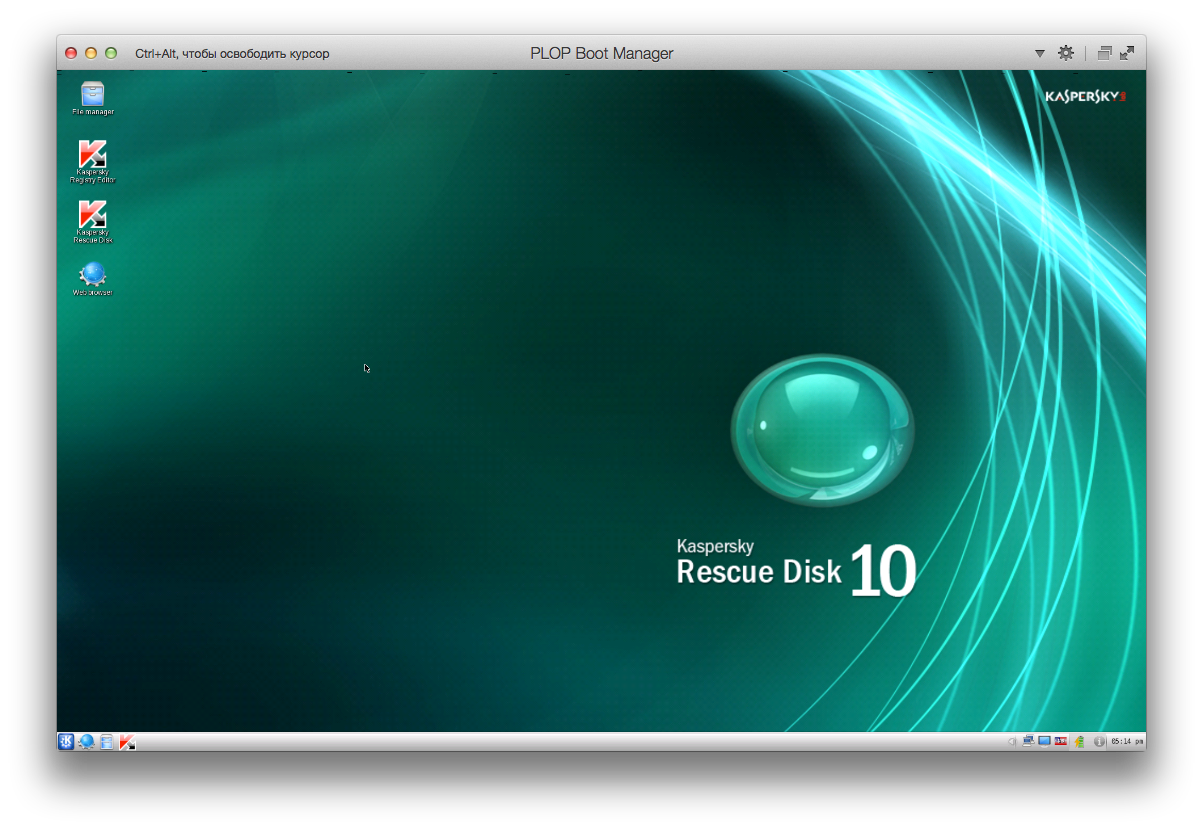
Victoria HDD
Запускается из образа ISO.
title Victoria HDD
find --set-root /Boot/Other/vcr35r.iso
map /Boot/Other/vcr35r.iso (0xff) || map --mem /Boot/Other/vcr35r.iso (0xff)
map --hook
chainloader (0xff)
HDD Regenerator
Иногда бывает полезен. Запуск из образа ISO.
UPD. Программа может повредить, использовать на свой страх и риск.
title HDD Regenerator
find --set-root /Boot/Other/hddreg2011.iso
map /Boot/Other/hddreg2011.iso (0xff) || map --mem /Boot/Other/hddreg2011.iso (0xff)
map --hook
chainloader (0xff)
MHDD, PC Check, Active Boot Disk Suite
Запускаются из ISO-образа, как выше.
SystemRescueCD
Скачиваем последнюю версию и распаковываем в корень флешки. Запускаем.
title SystemRescueCD
kernel /sysrcd/rescue32 scandelay=1 setkmap=us subdir=/sysrcd dostartx
initrd /sysrcd/initram.igz
Другие мелкие программы
Остальная мелочь запускается либо с образа дискеты или ISO.
title Active Password Changer
map /Boot/Other/active.ima (fd0)
map --hook
chainloader (fd0)+1
rootnoverify (fd0)
map --floppies=1
title MemTest
find --set-root /Boot/Other/mt420.iso
map /Boot/Other/mt420.iso (0xff) || map --mem /Boot/Other/mt420.iso (0xff)
map --hook
chainloader (0xff)
title Windows Password Changer
map /Boot/Other/ntpw.iso (hd32)
map --hook
root (hd32)
chainloader (hd32)
Hiren’s Boot USB
С сайта HBCD скачиваем образ и распаковываем в корень (/HBCD).
Итог
В итоге мы имеем ассорти из самых нужных программ, которые помогут восстановить компьютер.
Архив со структурой папок
Файл menu.lst, которые стоит замещать в корне флешки.
/menu.lst
title Install Windows >>
configfile /Boot/menus/windows.lst
title Install Linux >>
configfile /Boot/menus/linux.lst
title Live USBs >>
configfile /Boot/menus/live_usb.lst
title Hiren's Boot USB >>
configfile /HBCD/menu.lst
title Acronis Suite >>
configfile /Boot/Acronis/menu.lst
title ERD Commander >>
find --set-root /Boot/ERD/MSDaRT.iso
map /Boot/ERD/MSDaRT.iso (0xFF)
map --hook
root (0xFF)
chainloader (0xFF)
title Kaspersky Rescue Disk 10
uuid () > nul
set UUID=625CEC715CEC4181
echo %UUID%
kernel /rescue/boot/rescue root=live:UUID=%UUID% rootfstype=auto vga=791 init=/init kav_lang=en udev liveimg splash quiet doscsi nomodeset
initrd /rescue/boot/rescue.igz
title Victoria HDD
find --set-root /Boot/Other/vcr35r.iso
map /Boot/Other/vcr35r.iso (0xff) || map --mem /Boot/Other/vcr35r.iso (0xff)
map --hook
chainloader (0xff)
title HDD Regenerator
find --set-root /Boot/Other/hddreg2011.iso
map /Boot/Other/hddreg2011.iso (0xff) || map --mem /Boot/Other/hddreg2011.iso (0xff)
map --hook
chainloader (0xff)
title MHDD 4.6
find --set-root /Boot/Other/mhdd.iso
map /Boot/Other/mhdd.iso (hd32)
map --hook
root (hd32)
chainloader (hd32)
title PC Check 6.05
find --set-root /Boot/Other/pccheck.iso
map /Boot/Other/pccheck.iso (hd32)
map --hook
root (hd32)
chainloader (hd32)
title SystemRescueCD
kernel /sysrcd/rescue32 scandelay=1 setkmap=us subdir=/sysrcd dostartx
initrd /sysrcd/initram.igz
title Active Boot Disk Suite 8
find --set-root /Boot/Other/active.iso
map /Boot/Other/active.iso (hd32)
map --hook
root (hd32)
chainloader (hd32)
title Active Password Changer
map /Boot/Other/active.ima (fd0)
map --hook
chainloader (fd0)+1
rootnoverify (fd0)
map --floppies=1
title MemTest
find --set-root /Boot/Other/mt420.iso
map /Boot/Other/mt420.iso (0xff) || map --mem /Boot/Other/mt420.iso (0xff)
map --hook
chainloader (0xff)
title Windows Password Changer
map /Boot/Other/ntpw.iso (hd32)
map --hook
root (hd32)
chainloader (hd32)
title Terminal
commandline
title Reboot
reboot
title Halt
halt
Необходимый софт
1. ADWCleaner — удаление рекламного ПО;
2. AVZ — «снайпер» для вирусов;
3. CCleaner, Defraggler — чистка и дефрагментация;
4. InfraRecorder — очень качественный аналог Nero Burning Rom;
5. KMPlayer — проигрыватель;
6. Unchecky — снятие галочек во время установки;
7.
DriverPack Solution — многие драйвера;
Snappy Driver Installer — полный драйвер пак, более удобен, чем DRPSolution
8. SysinternalsSuite — назменимая вещь, утилиты на все случаи жизни;
9. ATF-Cleaner — быстрая очистка системы, не требует установки;
10. Dr.Web CureIT — лечилка;
11. TeamViewer — удаленка;
12. Обновления для Dr.Web, Kaspersky, MSE, AVG и Avast;
13. LibreOffice — офисный пакет.
Мне кажется, что это это именно те вещи, которые должны населять вашу рабочую флешку. Хотел бы услышать ваши варианты наполнения живительной флешки.

Victoria HDD/SSD – лучшая из бесплатных программ для диагностики, исследования, тестирования и мелкого ремонта жёстких дисков, SSD-накопителей, карт памяти, а также любых других накопителей в операционных системах компании Microsoft от Сергея Казанского. Программа особенно незаменима, при диагностики обычных HDD.
Список официально поддерживаемых USB-SATA мостов:
– AsMedia ASM1053, ASM1153, ASM1051
– Genesys Logic GL3310
– JMicron JM20329, JM20339, JMS539, JMS567
– Initio Inic1608, Inic-3609
– Oxford Semiconductor OXU931S
– MB86C311A
ВОЗМОЖНОСТИ:
– Тестирование состояния поверхности любых накопителей
– Быстрое тестирование поверхности. Любой объём — за 3 минуты
– Поддержка внешних накопителей с интерфейсом USB
– Улучшенный паспорт накопителя
– Улучшенный S.M.A.R.T.-монитор с поддержкой USB HDD и SSD
– Просмотр, анализ, чтение и запись внутренних S.M.A.R.T.-журналов HDD и SSD
– Изменение заводской конфигурации HDD
– Режим работы с накопителем через порты контроллера
– Построение графиков при полном посекторном сканировании
– Установка паролей на накопители с интерфейсом USB
– Стирание информации без возможности её восстановления
; Пояснения по устаревшим версиям программы, предназначенным для среды DOS:
Victoria 3.5 – одна из наиболее стабильных и популярных версий программы Victoria, для тестирования HDD под DOS с русским интерфейсом, вышедшая 16 декабря 2005 года. В комплекте исполняемый файл для запуска в MS/DR DOS и документация, которая отсутствует с версией 3.52c (FAQ.TXT, LICENSE.TXT, README.TXT, WHATNEW.TXT, WHY_ASM.TXT, WHY_DOS.TXT).
Victoria 3.52c – версия с русским интерфейсом, последняя Виктория для DOS-систем, которая вышла 2 июня 2006 года. Представляет собой улучшенную и дополненную версию 3.5. В архиве отсутствует документации, с которой можно ознакомится, скачав архив с версией 3.5 по ссылке ниже.
Victoria 3.5 загрузочная для флоппи-диска – в виде образа флоппи-диска, однако можно переделать на флешку или CD. Включает в себя DOS и всё необходимое для работы.
Victoria 3.5 загрузочная для CD – в виде ISO-образа CD. C помощью программы UltraISO легко преобразуется в образ загрузочной флешки или жесткого диска.
СКАЧАТЬ \ DOWNLOAD
Victoria v3.5 boot FDD ; V35FDD.rar; size: 384 101 bytes
Victoria v3.5 boot CD ; vcr35cd.rar; size: 383 549 bytes
Victoria v3.5 for DOS ; VCR35RUS.rar; size: 81 305 bytes
Victoria v3.52c for DOS ; VCR352-3.rar; size: 33 538 bytes
Victoria v5.37 HDD/SSD ; Victoria537.rar; size: 1 130 986 bytes
<- ВЕРНУТЬСЯ НАЗАД, К ДРУГИМ УТИЛИТАМ ДЛЯ ФЛЭШЕК
